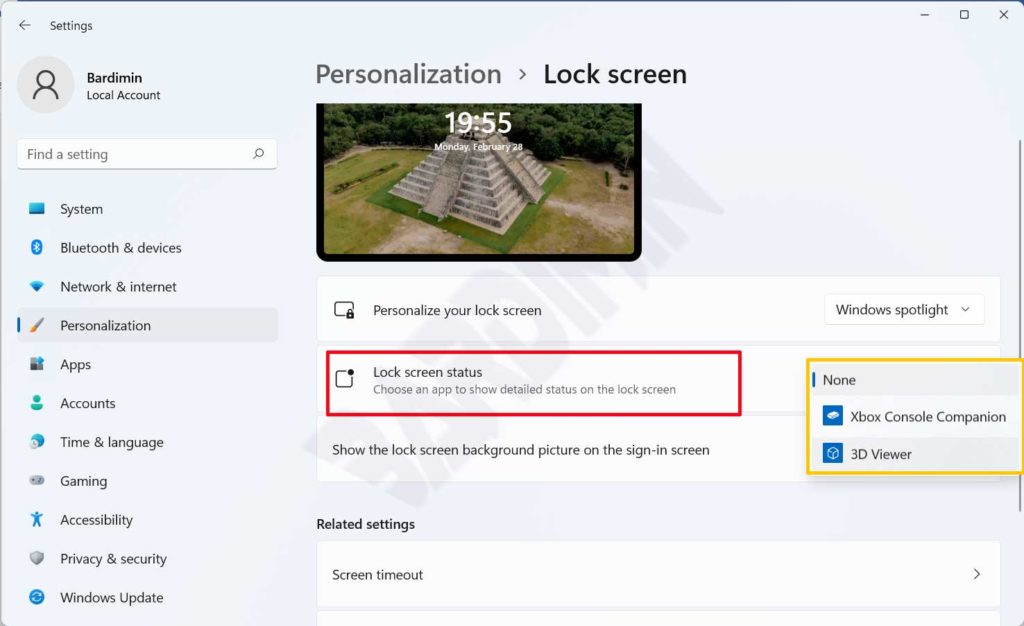Windows 11 dispose d’un écran de verrouillage soigné et minimaliste. L’écran de verrouillage affiche le fond d’écran, la date et l’heure, ainsi que d’autres éléments importants. Vous pouvez configurer l’écran de verrouillage en fonction de vos besoins, par exemple en changeant le fond d’écran et l’état.
L’écran de verrouillage de Windows 11 s’affiche chaque fois que vous laissez l’ordinateur inactif pendant un certain temps ou lorsque vous l’allumez.
Changer l’image de l’écran de verrouillage de Windows 11
- Ouvrez « Settings » en appuyant sur le clavier ( Win + I ).
- Lorsque la fenêtre Paramètres s’ouvre, cliquez sur « Personalization > Lock screen ».
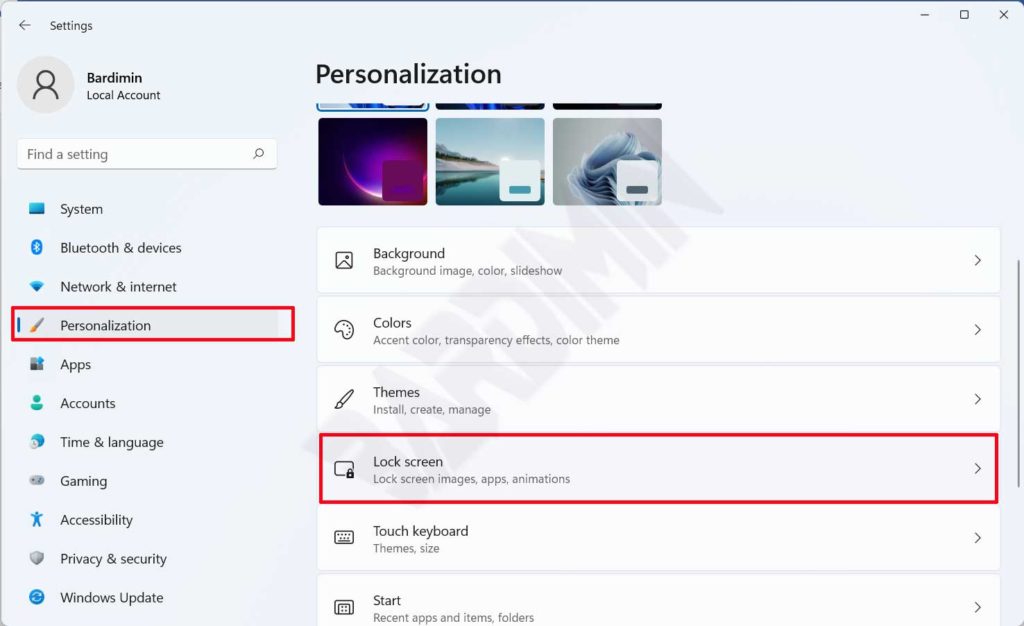
- Sélectionnez ensuite « Personalize your lock screen », et sur le bouton déroulant cliquez pour choisir d’utiliser « Windows spotlight, Picture, Slideshow.
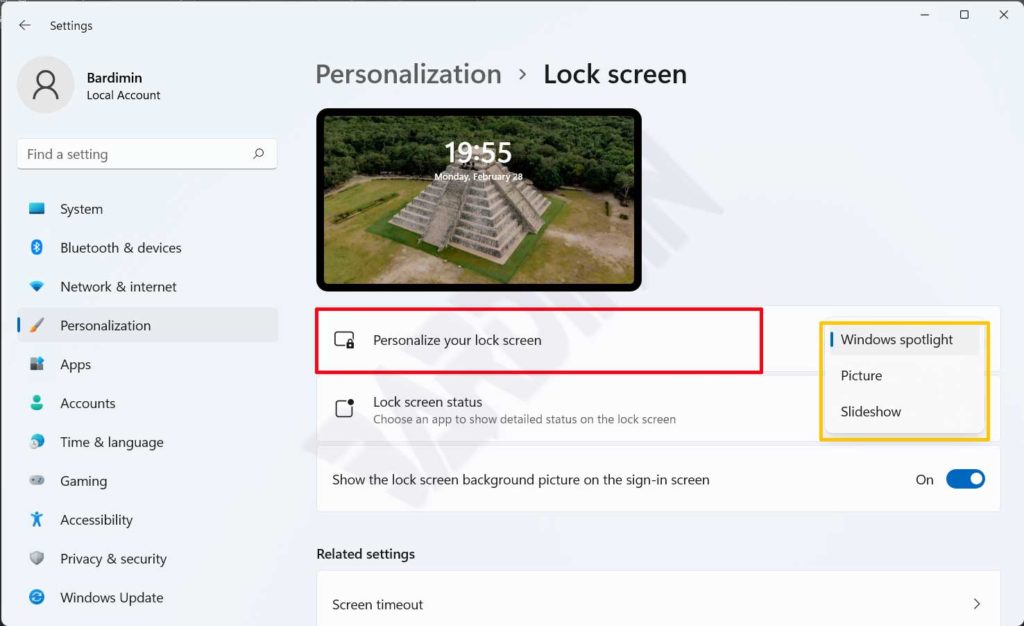
- Windows Spotlight : affiche automatiquement des images photographiques en les téléchargeant sur l’internet. Windows Spotlight met à jour quotidiennement des images du monde entier et vous propose également des suggestions ou des conseils et astuces pour tirer le meilleur parti de l’utilisation de Windows. Si vous vous connectez rarement à l’internet, l’image qui s’affiche ne changera pas.
- Image : affiche l’image que vous avez sélectionnée. Vous pouvez choisir l’image par défaut de Windows ou choisir d’utiliser votre image en cliquant sur le bouton « Browse photos.
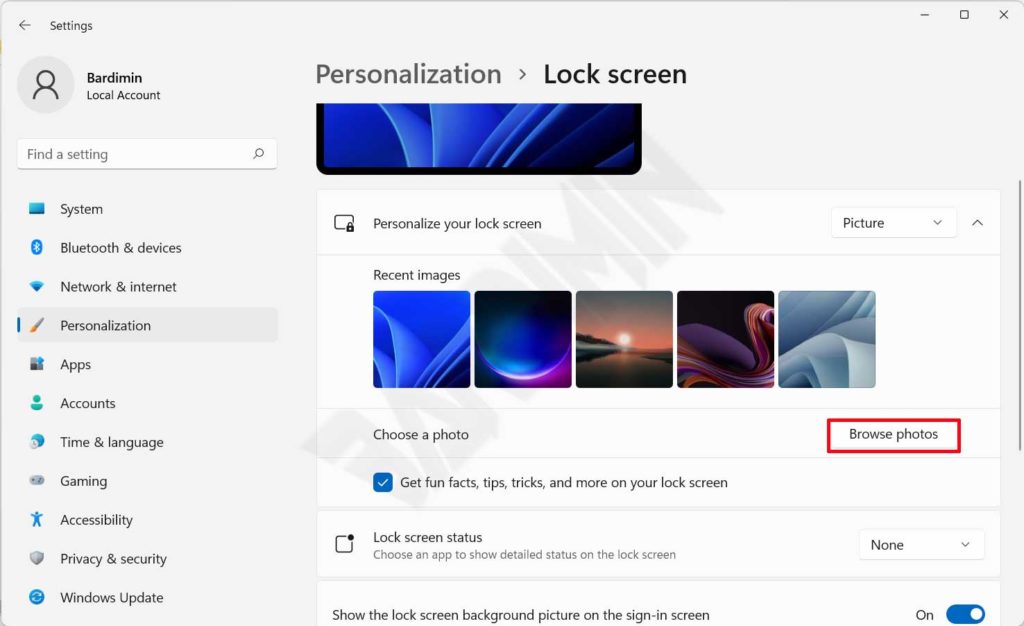
- Diaporama : affiche une collection de vos photos stockées dans un dossier et les affiche. Pour ajouter un dossier à la collection qui sera affichée, cliquez sur le bouton « Browse » et, pour le supprimer, cliquez sur le bouton « Remove ». En outre, vous pouvez le paramétrer davantage en activant ou en désactivant l’option dans les « Advanced slideshow settings ».
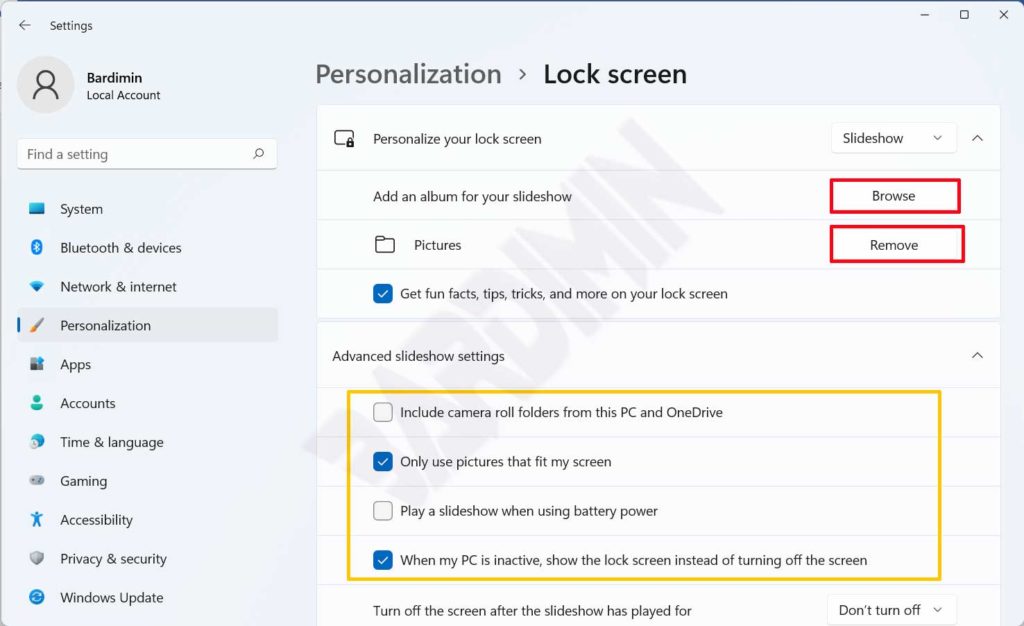
Si vous sélectionnez le projecteur Windows pour l’écran de verrouillage, vous pouvez vérifier s’il fonctionne correctement en appuyant sur la touche (Win + L) du clavier pour verrouiller votre appareil. L’image du spot Windows doit apparaître sur l’écran de verrouillage.
S’il n’apparaît pas, vérifiez si l’option « Show lock screen background picture on the sign-in screen » est activée.
Paramétrer les notifications sur l’écran de verrouillage de Windows 11
Pour définir les notifications qui apparaissent sur l’écran de verrouillage, sélectionnez « Lock screen status ». Cliquez ensuite sur le bouton déroulant pour afficher les options. Les options peuvent être différentes pour chaque ordinateur, car les widgets installés ne sont pas nécessairement les mêmes. Vous pouvez choisir « Mail, Weather, Calendar » ou autre chose. Si vous voulez que l’option « Weather » soit disponible, vous devez installer le widget « Weather » à partir du Microsoft Store. Il en va de même pour les autres options.